グリッド動画を使うことで、複数の動画を組み合わせて一つの魅力的なコラージュを作成できます。簡単に複数の動画を一つのストーリーに配置することができます。グリッド動画の利点の一つは、同じシーンにいくつかの映像を配置し、同時に編集できることです。そこで、あなたが素晴らしいグリッド動画を作成するための優れたグリッド動画メーカーをおすすめします。それでは、始めましょう!
ここにも、グリッド動画を直接作成するための多様なプレメイドのグリッド動画テンプレートもあります。お気に入りのテンプレートを選んで、グリッド動画の作成を始めましょう!
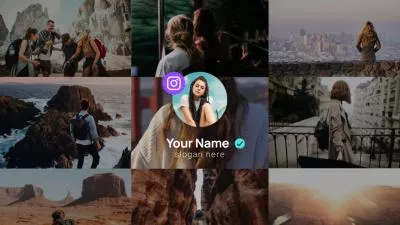
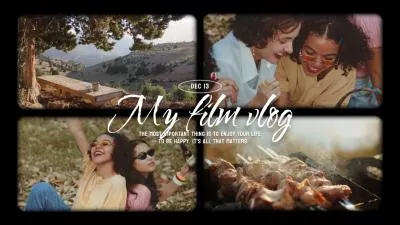
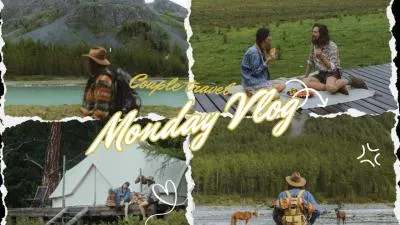

Part 1ベストのオンライングリッド動画メーカー - FlexClip
動画編集業界の人気的なサイトとして、FlexClipはベストのグリッド動画メーカーの一つでもあります。オンラインでグリッド動画を作成し、編集して動画制作をより魅力的にすることができます。シンプルなドラッグ&ドロップ操作でグリッド動画を作成し、動画のディテールをフルコントロールできます。また、動画をユニークにするための無限の可能性を探ることができます。
Part 2 FlexClipで簡単にグリッド動画を作成する方法
では、優れたグリッド動画メーカーであるFlexClipを使って、グリッド動画を作成し、オンラインで編集してみませんか?以下の手順を従ってください。それでは、始めましょう!
メディアをタップして、携帯電話、PC、Google Drive、One Drive、Dropbox、またはGoogle フォトから動画素材をアップロードしてください。
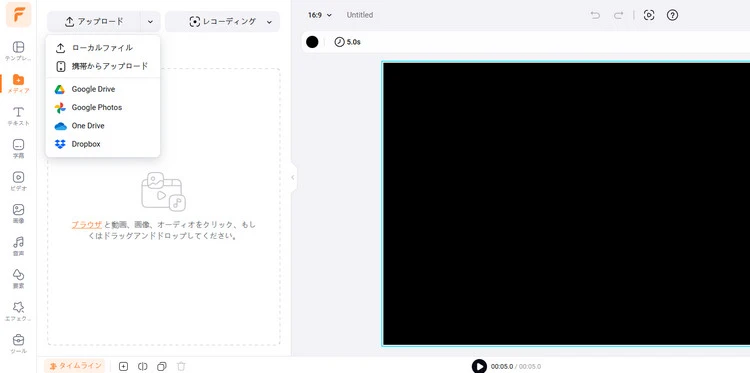
素材をアップロード- FlexClip
要素ライブラリをタップして「ボーダー」を検索することで、必要に応じてキャンバスにグリッドを手動で追加できます。
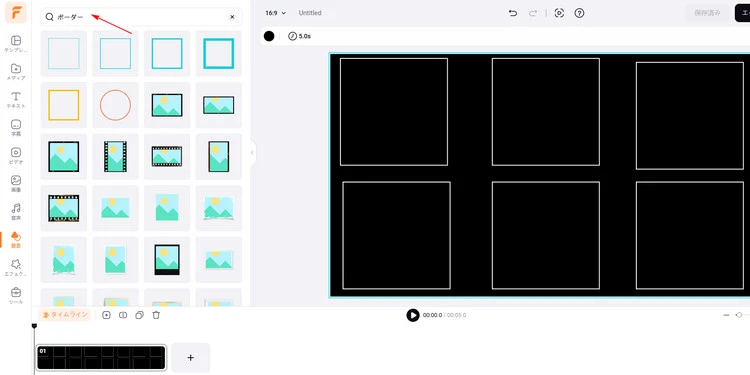
グリッド動画を作る - FlexClip
次に、「レイヤーとして追加」ボタンをタップして、複数の動画を1つずつレイヤーとして追加できます。その後、必要に応じて動画をドラッグまたはドロップして手動で配置を調整するか、「分配」ボタンをタップして数回のクリックで配置を調整することができます。
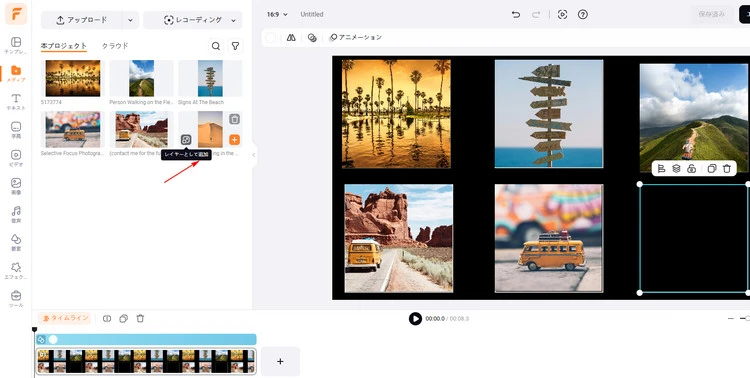
レイヤーを追加 - FlexClip
グリッド動画が完成したら、動画レイヤーを反転させたり、動画レイヤーを異なる形にトリミングしたり、動画レイヤーの速度を調整したりするなど、自由にカスタマイズできます。
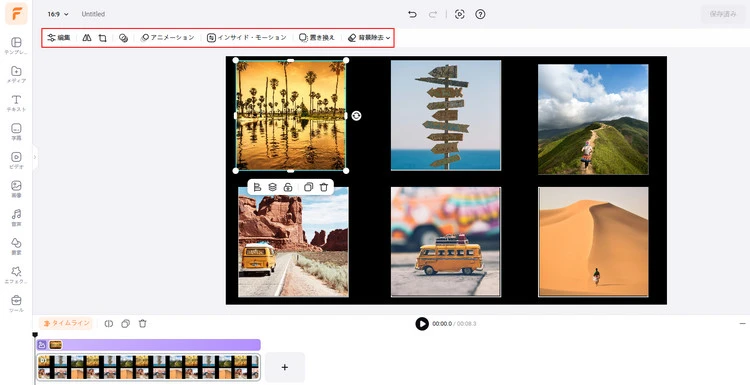
動画を編集 - FlexClip
グリッド動画の編集が完了したら、エクスポートボタンをタップして動画をダウンロードする、または直接ソーシャルメディアで共有できます。
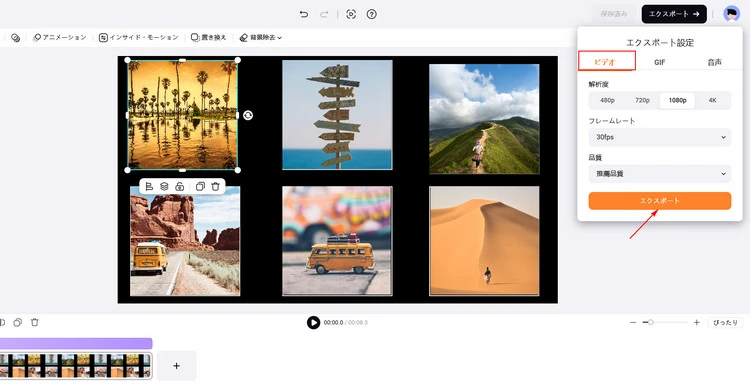
動画をダウンロード&共有 - FlexClip
最後に
この強力なオンライングリッド動画メーカー、FlexClipは、魅力的なグリッド動画を作成する簡単な方法を提供できることを願っています。お気に入りのグリッド動画テンプレートを選んで、今すぐプロジェクトに取り組み始めることができます!ぜひお試しください!


